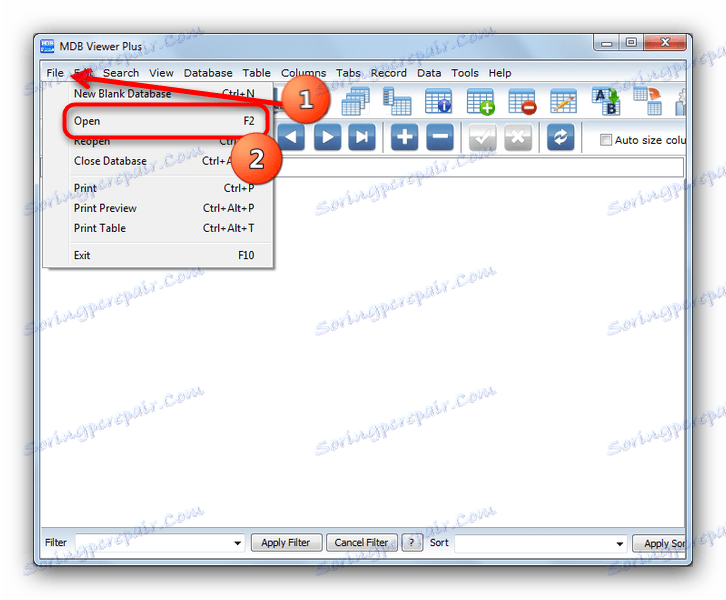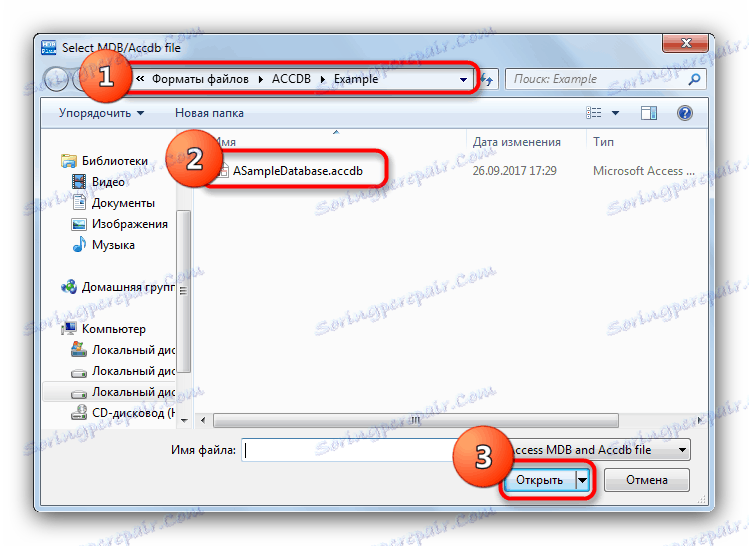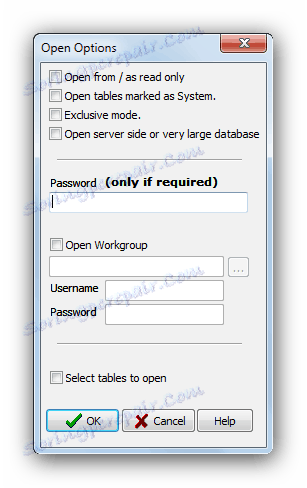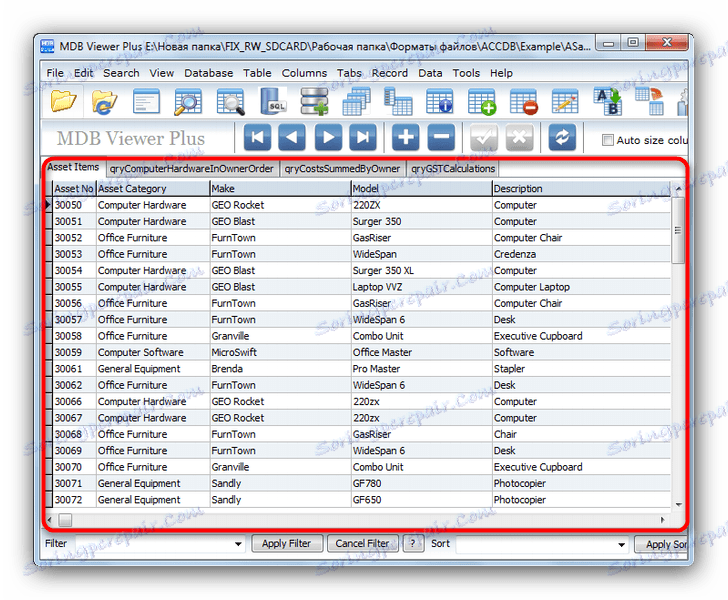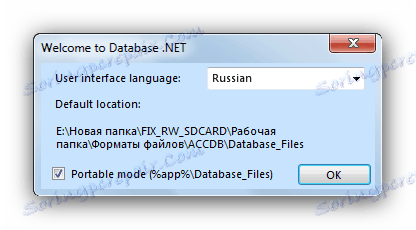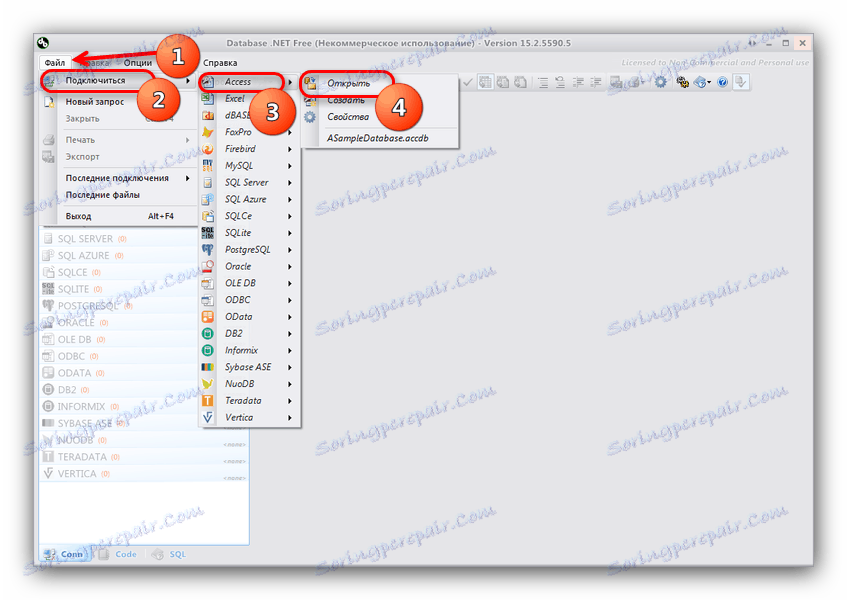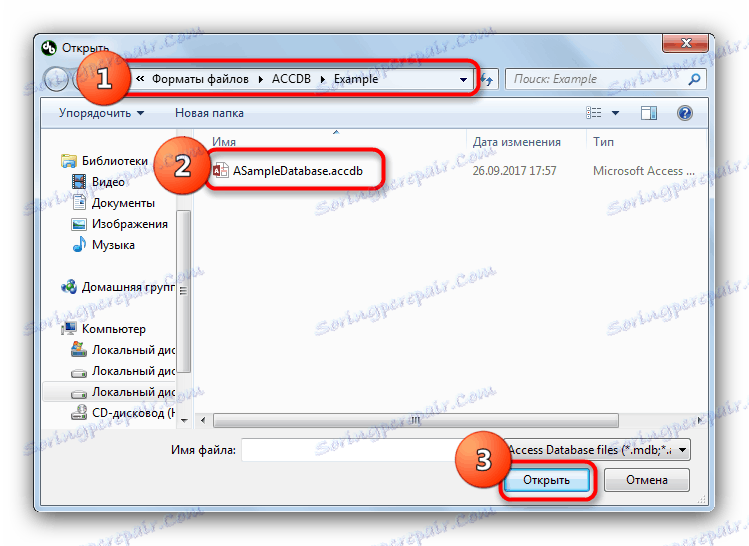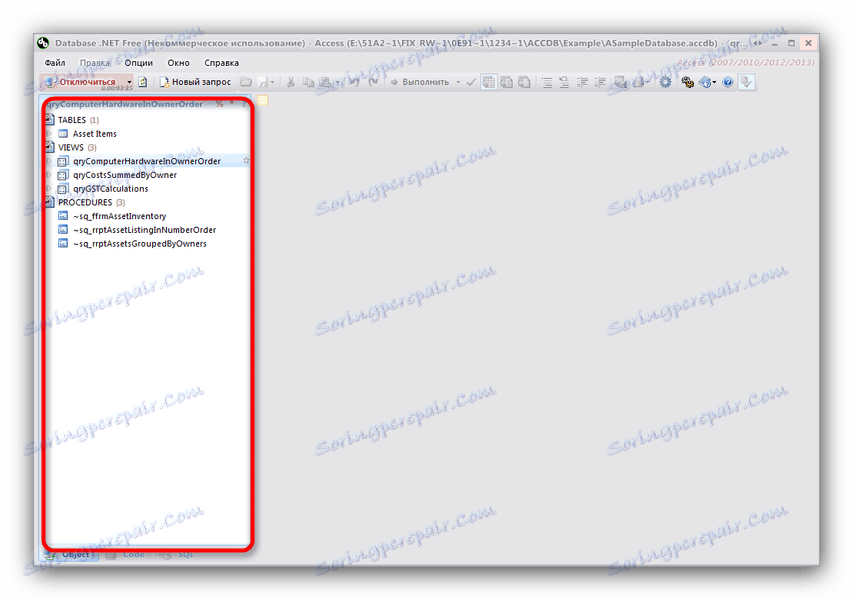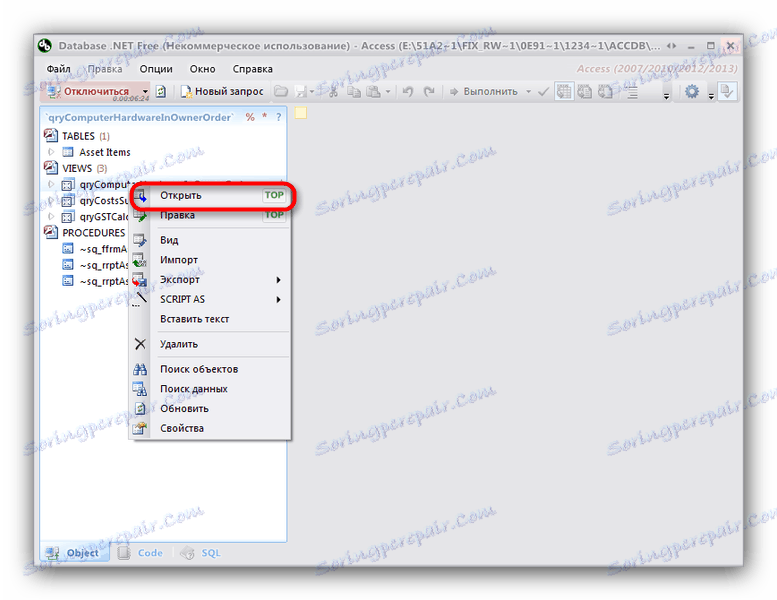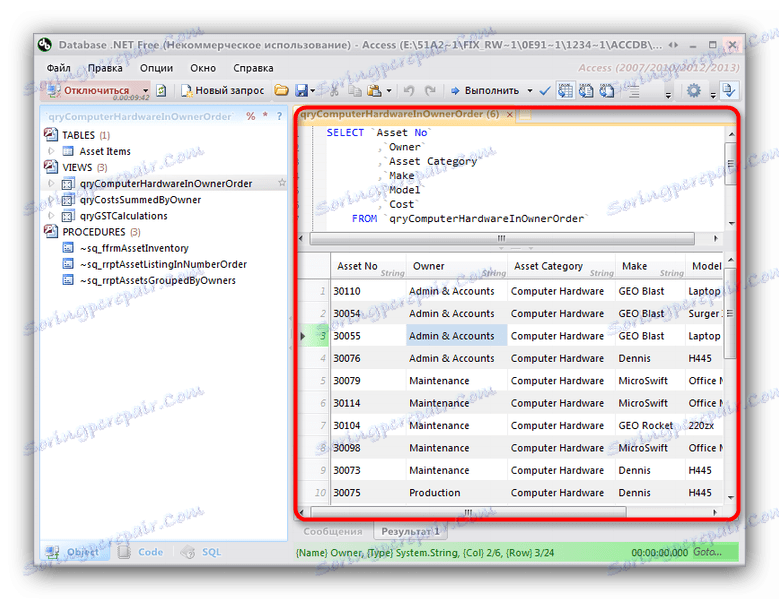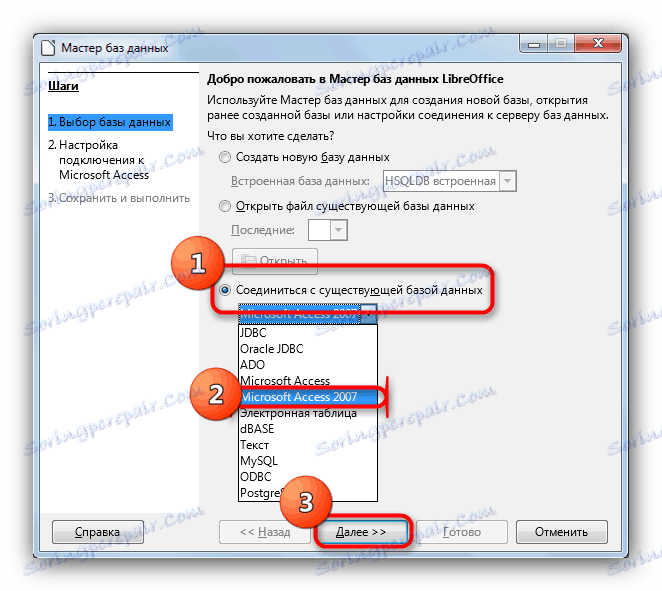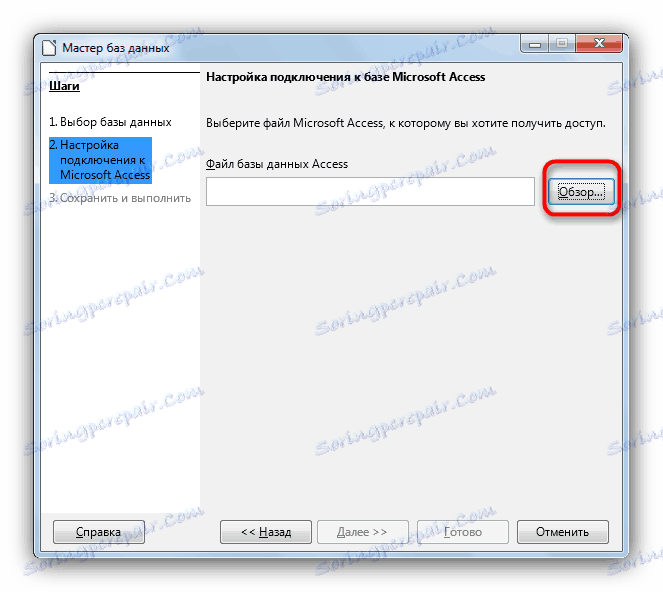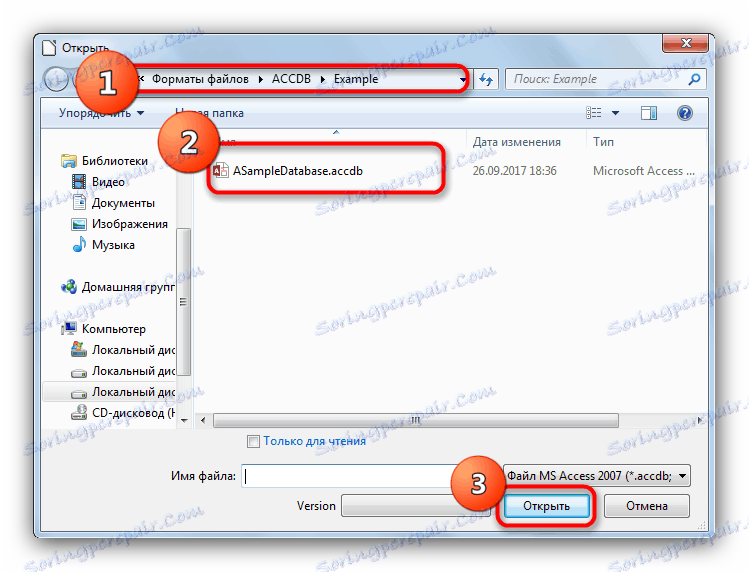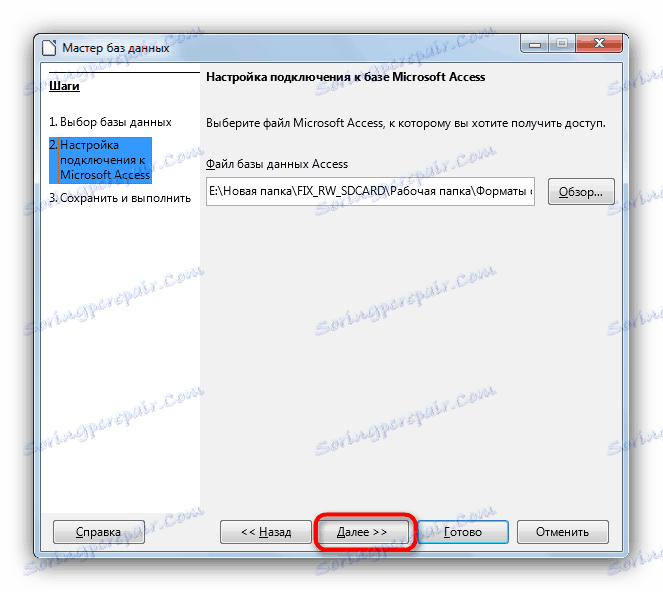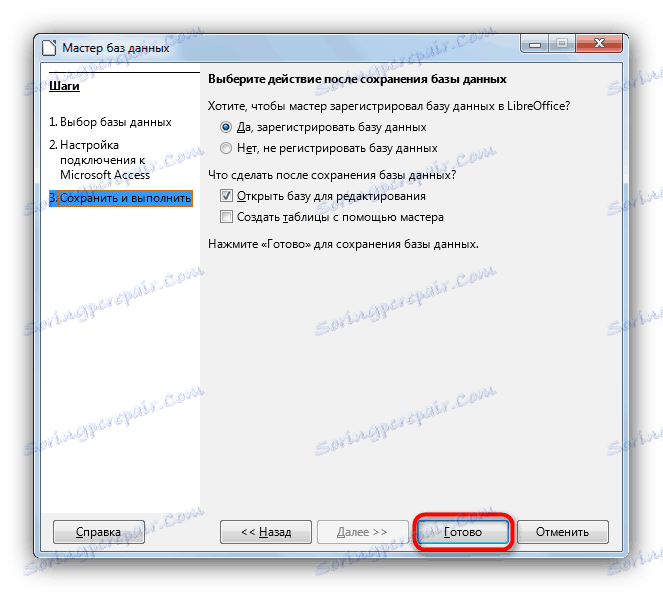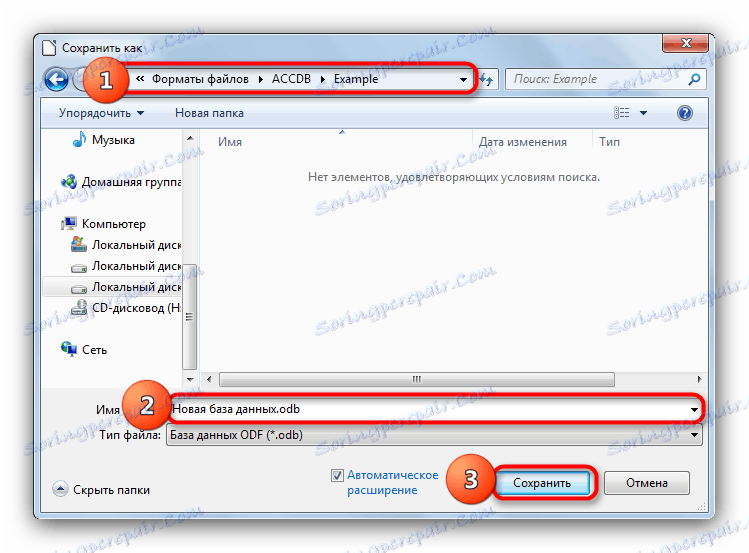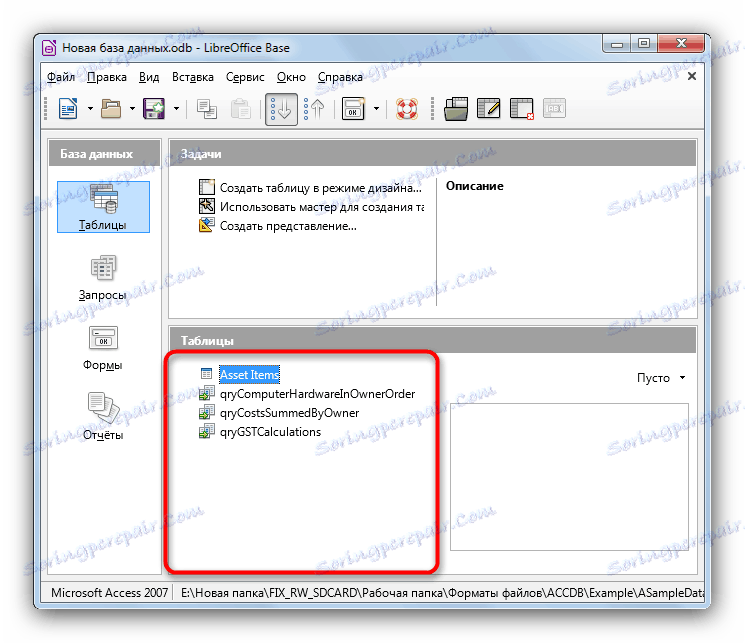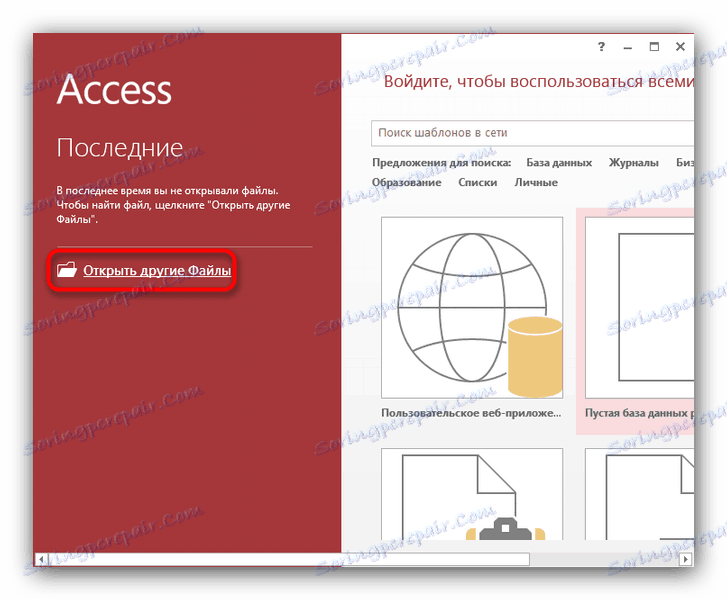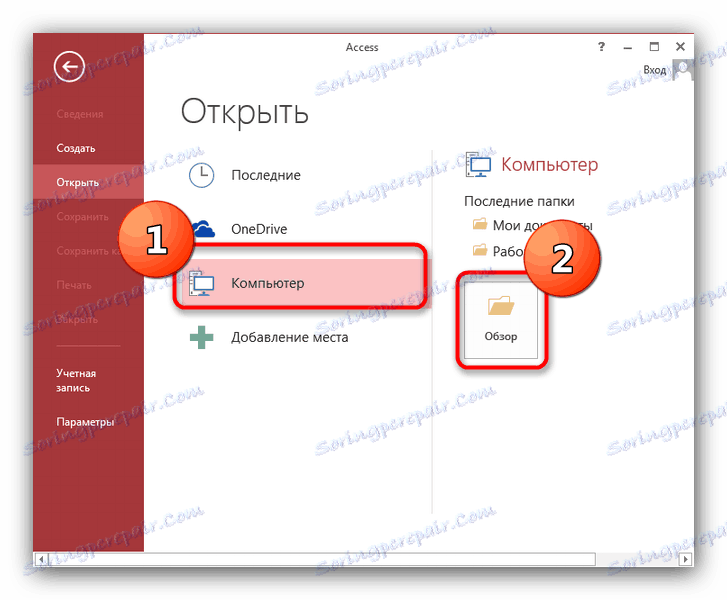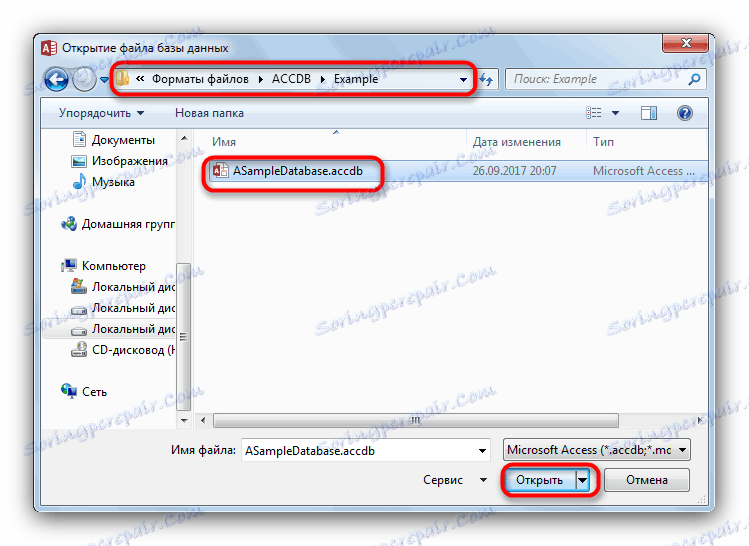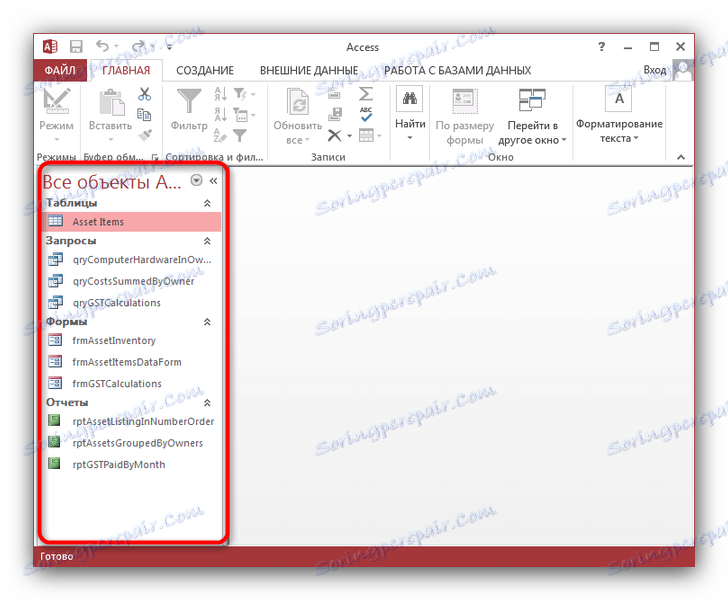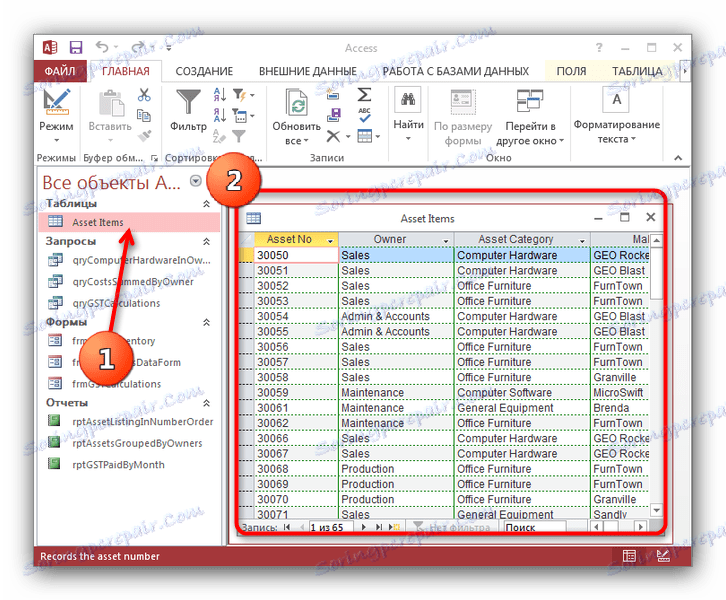Як відкрити ACCDB
Файли з розширенням ACCDB найчастіше можна зустріти в установах чи фірмах, які активно використовують системи управління базами даних. Документи в такому форматі - ні що інше, як база даних, створена в програмі Microsoft Access версій 2007 року і вище. Якщо у вас немає можливості використовувати цю програму, ми підкажемо вам альтернативи.
зміст
Відкриваємо бази даних в ACCDB
Відкривати документи з таким розширенням вміють як деякі сторонні переглядачі, так і альтернативні офісні пакети. Почнемо зі спеціалізованих програм для перегляду баз даних.
Читайте також: Відкриваємо формат CSV
Спосіб 1: MDB Viewer Plus
Просте додаток, яке навіть не знадобиться встановлювати на комп'ютер, створене ентузіастом Алексом Ноланом. На жаль, російської мови немає.
Завантажити програму MDB Viewer Plus
- Відкрийте програму. У головному вікні скористайтеся меню «File», в якому виберіть пункт «Open».
![Вибрати Файл і Відкрити в MDB Viewer Plus]()
- У вікні «Провідника» перейдіть до папки з документом, який хочете відкрити, виберіть його, клацнувши один раз мишкою та натисніть кнопку «Відкрити».
![Перейти в папку і вибрати документ для відкриття в MDB Viewer Plus]()
З'явиться ось таке вікно.![Вікно опцій відкриття файлу в MDB Viewer Plus]()
У більшості випадків нічого в ньому чіпати не треба, достатньо просто натиснути кнопку «ОК». - Файл буде відкрито в робочій області програми.
![Відкритий документ бази даних в MDB Viewer Plus]()
Ще один недолік, крім відсутності російської локалізації - програма вимагає наявності в системі движка баз даних Microsoft Access Database Engine. На щастя, цей інструмент безкоштовно поширюється, і його можна завантажити на офіційному сайті Microsoft .
Спосіб 2: Database.NET
Ще одна проста програма, яка не потребує установки на ПК. На відміну від попередньої - російську мову тут є, однак працює з файлами баз даних досить специфічно.
Увага: для коректної роботи програми необхідно встановити останні версії .NET.Framework !
Завантажити програму Database.NET
- Відкрийте програму. З'явиться вікно попереднього налаштування. У ньому в меню «User interface language» встановіть «Russian», потім натисніть «ОК».
![Вікно попереднього налаштування Database.NET]()
- Отримавши доступ до головного вікна, виконайте послідовно наступні дії: меню «Файл» - «Підключитися» - «Access» - «Відкрити».
![Підключитися до бази даних, використовуючи меню Файл в Database.NET]()
- Подальший алгоритм дій простий - скористатися вікном «Провідника» для переходу в директорію з вашою базою даних, вибрати її і відкрити, натиснувши на відповідну кнопку.
![Відкрити документ бази даних за допомогою Провідника в Database.NET]()
- Файл буде відкрито у вигляді дерева категорій в лівій частині робочого вікна.
![Відкритий файл у вигляді дерева категорій в Database.NET]()
Щоб переглянути вміст тієї чи іншої категорії, необхідно її виділити, клацнути по ній правою кнопкою миші, і в контекстному меню вибрати пункт «Відкрити».![Пункт Відкрити вміст категорії в контекстному меню в Database.NET]()
У правій частині робочого вікна буде відкрито вміст категорії.![Переглянути вміст файлу бази даних в Database.NET]()
У додатку є один серйозний недолік - воно розраховане в першу чергу на фахівців, а не на рядових користувачів. Інтерфейс через це досить громіздкий, а управління виглядає не очевидно. Втім, після невеликої практики цілком можна звикнути.
Спосіб 3: LibreOffice
вільний аналог офісного пакету від Microsoft включає в себе програму для роботи з базами даних - LibreOffice Base, яка допоможе нам відкрити файл з розширенням ACCDB.
- Запустіть програму. З'явиться вікно Майстра баз даних LibreOffice. Виберіть чекбокс «Помилка з'єднання з існуючою базою даних», і в випадаючому меню виберіть «Microsoft Access 2007», потім натисніть «Далі».
![Вибрати з'єднання з існуючою базою даних в LibreOffice]()
- У наступному вікні клацніть на кнопці «Обзор».
![Додати в LibreOffice базу даних для відкриття]()
Відкриється «Провідник», подальші дії - пройти до каталогу, де зберігається база даних в форматі ACCDB, вибрати її і додати в додаток шляхом натискання на кнопку «Відкрити».![Відкрити файл бази даних через провідник в LibreOffice]()
Повернувшись до вікна Майстра баз даних, натисніть «Далі».![Продовжити роботу з Майстром баз даних в LibreOffice]()
- В останньому вікні, як правило, нічого змінювати не треба, так що просто натисніть «Готово».
![Завершити роботу з Майстром баз даних в LibreOffice]()
- Тепер цікавий момент - програма, через свою вільної ліцензії, не розкриває файли з розширенням ACCDB безпосередньо, а попередньо конвертує їх в свій формат ODB. Тому після виконання попереднього пункту перед вами відкриється вікно збереження файлу в новому форматі. Виберіть будь-які відповідні папку й ім'я, потім натисніть «Зберегти».
![Пересохраненіе бази даних в новому форматі LibreOffice]()
- Файл буде відкрито для перегляду. Через особливості алгоритму роботи є відображення виключно в табличному форматі.
![Перегляд вмісту бази даних в LibreOffice]()
Недоліки такого рішення очевидні - відсутність можливості переглянути файл як є і тільки табличний варіант відображення даних відштовхнуть багатьох користувачів. До речі, ситуація з OpenOffice чи не краще - він базується на тій же платформі, що і ЛібреОфіс, так що алгоритм дій ідентичний для обох пакетів.
Спосіб 4: Microsoft Access
Якщо ж ви володієте ліцензійним офісним пакетом від Microsoft версій 2007 року і новіше, то завдання відкриття файлу ACCDB для вас буде найпростіше - використовуйте оригінальне додаток , Яке і створює документи з таким розширенням.
- Відкрийте Майкрософт Аксес. У головному вікні виберіть пункт «Відкрити інші файли».
![Відкрити файли баз даних в Microsoft Access]()
- У наступному вікні виберіть пункт «Комп'ютер», потім натисніть «Огляд».
![Вікно вибору місця, звідки буде відкритий файл в Microsoft Access]()
- Відкриється «Провідник». У ньому пройдіть до місця зберігання цільового файлу, виділіть її та відкрийте, натиснувши на відповідну кнопку.
![Провідник з готовим для відкриття файлом в Microsoft Access]()
- База даних завантажиться в програму.
![Відкрита база даних в Microsoft Access]()
Вміст можна переглянути, двічі клацнувши лівою кнопкою миші на потрібному вам об'єкті.![Переглянути вміст об'єкта бази даних в Microsoft Access]()
Недолік у цього способу лише один - пакет офісних додатків від Microsoft є платним.
Як бачимо, способів відкрити бази даних в форматі ACCDB не так вже й багато. Кожен з них має свої достоїнства і недоліками, але кожен зможе знайти для себе підходящий. Якщо ви знаєте ще варіанти програм, якими можна відкрити файли з розширенням ACCDB - напишіть про них в коментарях.